제네시스 네비게이션 업데이트를 처음에는 대충 감으로만 따라 했는데, 제네시스 네비게이션 업데이트 과정이 생각보다 꽤 복잡하더라고요. 제가 직접 겪으면서 정리한 제네시스 네비게이션 업데이트 방법을 공유해보려 해요. 업데이트를 처음 시도하는 분들도 쉽게 따라 할 수 있도록 단계별로 정리해드릴게요.

1. 먼저 필요한 저장장치 확인하기
제네시스 네비게이션 업데이트 방법 update를 시작하기 전에 반드시 필요한 것이 있어요. 바로 이동식 저장장치(USB 또는 SD카드)입니다. 차량 모델에 따라 필요한 저장장치가 다르기 때문에 반드시 확인이 필요해요.
- USB메모리 사용 차량: EQ900, 고급형 1세대/5세대/6세대, ccIC 등
- SD카드 사용 차량: 표준형 3세대/4세대/5세대 등
보통 32GB를 권장하지만, 최대 64GB까지 사용 가능하고 외장하드는 지원되지 않아요.
저는 처음에 외장하드를 연결했다가 인식이 안 되어 애를 먹었어요. 꼭 USB나 SD카드만 사용해주세요.
2. 제네시스 내비게이션 업데이트 공식 홈페이지 접속
브라우저에서 ‘제네시스 내비게이션 업데이트’라고 검색해보면 공식 홈페이지가 바로 나와요.
- 차량 번호(예: 12가3456) 입력
- 차량 등록증에 기재된 소유자 이름 입력 (예: 김제니)
- ‘지금 조회 하기’ 버튼 클릭
- 시스템이 차량 정보를 불러오고, 맞춤 소프트웨어 리스트를 보여줍니다.

이 과정이 끝나면 아래 순서대로 진행하면 돼요.
[내용보기] → [다운로드] → Navigation Updater 실행 → 저장장치 복사 → 차량 연결 및 업데이트
3. Navigation Updater 프로그램 설치하기
이제 내 PC에 프로그램을 설치해야 해요. 제네시스 네비게이션 업데이트 방법 update를 위해서는 이 프로그램이 반드시 필요합니다.
- 운영체제에 맞게 Windows 또는 Mac용 프로그램을 선택해 다운로드
- 설치 시에는 기본 경로 그대로 유지하고 ‘다음’만 눌러주면 자동으로 설치돼요
- 설치가 완료되면 바탕화면에 ‘Navigation Updater’ 아이콘이 생성돼요

4. 프로그램 실행 후 저장장치 연결
설치가 완료되면 바탕화면의 Navigation Updater 아이콘을 실행해주세요.
실행 후 ‘국가(한국)’를 선택하고, 브랜드는 ‘제네시스’, 언어는 ‘한국어’를 선택합니다.
그다음 약관 전체 동의 후 다음을 눌러주세요.
이제 USB 또는 SD카드를 컴퓨터에 연결합니다. 저장장치가 연결되지 않으면 다음 단계로 넘어갈 수 없어요.
5. 차량 정보 조회 및 소프트웨어 선택
Navigation Updater가 실행되면 내 차량의 모델을 선택하거나, 차량번호+소유자명으로 자동 조회할 수 있어요.
이게 가장 간단하고 정확한 방법이에요.
차량 모델이 정확히 확인되면 해당 차량에 맞는 최신 소프트웨어 버전이 화면에 나타납니다.
여기서 [내용보기]를 눌러 업데이트 내역을 확인하고, [다운로드]를 누르면 본격적으로 제네시스 네비게이션 업데이트 방법 update의 파일 다운로드가 시작돼요.
6. 저장 위치 지정 후 다운로드 및 복사 진행
저장장치에 바로 복사하기 위해, 저장 위치를 USB 드라이브 또는 SD카드로 선택합니다.
이때 임시 파일 저장 경로는 기본값 그대로 두는 게 가장 안정적이에요.
이후 프로그램에서 자동으로 포맷 경고 메시지가 뜨고, ‘계속 할게요’를 누르면 포맷 후 복사가 진행됩니다.
이 과정은 15~20분 정도 소요될 수 있고, 인터넷 속도나 파일 크기에 따라 달라질 수 있어요.

7. 차량으로 이동해 저장장치 연결
파일 복사가 완료되면 저장장치를 안전하게 분리한 뒤 차량으로 이동합니다.
차량에 USB 또는 SD카드를 연결하고, 시동을 켠 상태에서 내비게이션 메뉴로 들어가주세요.
[설정] > [일반] > [SW 정보/업데이트] > [업데이트] 순서로 들어가시면 됩니다.
화면에 ‘업데이트를 시작하시겠습니까?’라는 메시지가 나오면 확인을 눌러주세요.
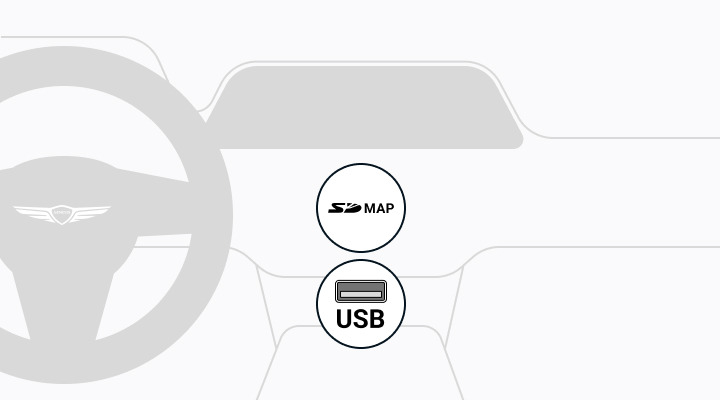
차량 내 업데이트 소요 시간
제네시스 네비게이션 업데이트 방법 update의 마지막 단계인 차량 내 설치는 보통 35~50분 정도 소요됩니다. 차량 시스템이나 저장장치 상태에 따라 더 빠르거나 느릴 수 있어요. 이때 시동이 꺼지면 설치가 중단될 수 있으니 배터리 상태를 꼭 확인해주세요. 차량용 보조배터리를 사용하거나, 장거리 주행 전 미리 설치하는 것도 좋은 방법이에요.
업데이트 완료 후 확인 방법
업데이트가 끝나면 내비게이션이 자동으로 재부팅돼요. [설정] > [SW 정보]에서 최신 버전으로 잘 설치되었는지 확인해보세요.
버전 정보가 바뀌어 있다면 성공이에요.


자주 묻는 질문 (FAQ)
Q1. USB나 SD카드는 아무 제품이나 사용해도 되나요?
A. 아니요. 공식적으로 권장되는 용량은 32GB, 최대 64GB까지 사용 가능하며, 외장하드는 지원되지 않습니다.
또한 간혹 특정 브랜드의 USB는 인식 오류가 생길 수 있으니, 삼성·샌디스크 등 검증된 제품을 사용하는 걸 추천드려요.
Q2. 프로그램 설치 없이 파일만 직접 복사하면 안 되나요?
A. Navigation Updater를 반드시 설치해야 합니다.
홈페이지에서 직접 파일을 다운받아 USB로 복사하는 방식은 지원되지 않으며, 프로그램을 통해 차량 정보에 맞는 업데이트를 진행해야 오류 없이 설치됩니다.
Q3. 차량에서 업데이트하는 데 시간이 너무 오래 걸려요. 실패한 걸까요?
A. 아닙니다. 차량 내 설치는 보통 30분에서 최대 1시간까지 걸릴 수 있어요.
업데이트 중에는 화면이 깜빡이거나 재부팅이 일어나기도 하는데, 이는 정상적인 과정이니 걱정하지 않으셔도 됩니다.
Q4. OTA(무선 업데이트)는 왜 제 차엔 안 되나요?
A. OTA는 아직 일부 차종에만 무작위로 적용되고 있어요.
모든 차량에서 지원되는 기능은 아니며, 대부분의 경우는 USB 또는 SD카드를 통한 수동 업데이트가 기본 방식입니다.
Q5. 업데이트 중간에 시동이 꺼졌어요. 다시 처음부터 해야 하나요?
A. 중간에 전원이 꺼지면 업데이트가 정상적으로 완료되지 않을 수 있으므로, 다시 처음부터 진행하시는 게 가장 안전합니다.
반드시 배터리 충전 상태가 충분한지 확인한 후 진행해주세요.


마무리하며
막연한 짐작으로 시도했다가 좌절하는 분들이 많으실 텐데요, 순서만 지키면 제네시스 네비게이션 업데이트 방법 update는 절대 어렵지 않아요. 매번 서비스센터에 방문하지 않아도 되고, 최신 지도와 기능을 반영할 수 있어 만족도도 높아요. 이제 여러분도 USB 하나만 있으면 내비게이션 최신 상태로 유지하실 수 있어요. 다음 글에서도 유익한 자동차 정보로 찾아뵙겠습니다. 차톡차톡
🔽 놓치면 후회하는 제네시스 시리즈 🔽
제네시스 G70 내부 색상 종류 가격 연비 총정리
제네시스 G70은 세련된 외관과 고급스러운 내부를 모두 갖춘 프리미엄 세단입니다. G70은 실내 색상, 트림 구성, 연비, 가격 등 다양한 선택지를 제공하고 있어 운전자의 취향과 목적에 맞는 차량
cartalk.carddagle.com
제네시스 G80 내부 색상 추천 총정리
고급 세단 선택 시 운전자가 매일 마주하는 실내 분위기가 중요합니다. 제네시스 G80은 외장 디자인뿐 아니라 내부 인테리어 색상 선택 폭도 넓어, 개인 취향에 따라 고급감·안정감·감성을 다양
cartalk.carddagle.com
제네시스 GV60 전기차 가격표 보조금 색상 연비 제원
제네시스 GV60 전기차 가격표 보조금 색상 연비 제원
최근 전기차 시장이 급격히 확대되면서, 프리미엄 전기차에 대한 관심도 높아지고 있습니다. 그중에서도 제네시스 브랜드의 첫 전용 전기차인 GV60은 고급스러움과 퍼포먼스를 동시에 갖춘 모델
cartalk.carddagle.com
제네시스 GV70 전기차 가격표 연비 제원 총정리
전기차 시대가 본격화된 지금, 프리미엄 브랜드 제네시스의 전기 SUV 'Electrified GV70'는 세련된 디자인과 고급 사양, 뛰어난 성능을 겸비한 모델로 주목받고 있습니다. 오늘은 Electrified GV70의 가격,
cartalk.carddagle.com
제네시스 GV80 가격표 연비 제원 색상 총정리
프리미엄 SUV 시장에서 독보적인 존재감을 보이는 제네시스 GV80은 고급스러운 디자인과 첨단 기술, 다양한 트림 선택지로 많은 관심을 받고 있습니다. GV80을 고려하고 있는 예비 구매자라면 가격
cartalk.carddagle.com





